How To Fix ‘Can’t Connect to Host’ in Ready or Not
Troubleshooting the "Can't Connect to Host" Error in Ready or Not
One of the most frustrating experiences in Ready or Not is the inability to connect to games. While developers are likely working on a permanent solution, here's how to address the "Can't Connect to Host" error in the meantime.
Causes of the "Can't Connect to Host" Error
This error typically indicates a problem preventing connection to the game servers. Potential causes include network issues, corrupted game files, version discrepancies, and interfering background applications. Pinpointing the exact cause can be challenging, but several solutions can often resolve the problem.
Fixing the "Can't Connect to Host" Error

Here are several troubleshooting steps to try:
-
Restart the Game and/or Steam: A simple restart of the game, and even Steam itself, can often resolve temporary connection glitches.
-
Verify Game Files: Corrupted or missing game files are a common culprit. In Steam, navigate to your library, right-click Ready or Not, select "Properties," then "Local Files," and finally "Verify Integrity of Game Files." This process may take a few minutes and might result in a small update.
-
Add Ready or Not to Firewall Exceptions: Although uncommon, Windows Firewall can sometimes interfere. Add Ready or Not as an allowed app in your firewall settings. The exact steps may vary slightly depending on your Windows version, but generally involve navigating to Control Panel > System and Security > Windows Defender Firewall > Allowed apps. Then, add the game executable file.
-
Close VPN and Unnecessary Background Applications: VPNs, while sometimes beneficial for gaming, can occasionally cause connection problems. Disable your VPN while playing. Additionally, close any unnecessary background applications that might be consuming bandwidth or resources.
-
Try Different DirectX Modes: As a less common solution, consider switching DirectX modes in the game's launch options if you're still experiencing issues.
-
Reinstall the Game: As a last resort, perform a clean reinstall. Uninstall the game through Steam, then manually delete any remaining game files from your computer, including those in the Local AppData folder (%localappdata%).
The "Can't Connect to Host" error is frustrating, but these steps should help resolve the issue in most cases.
Ready or Not is available now for PC.
-

Here Comes Impregno Man! Next Target is an American Wife
-

Prado Car Parking Game 2023
-

Scary Mansion: Horror Game 3D
-

Fabulous Las Vegas Mystery – Free Hidden Objects
-

Subway Icy Princess Rush Mod
-

HungryAliens
-
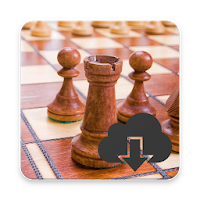
Chess Collection 2018
-

Harem Altın - Gold & Currency
-

Bouncing Boobs Club
-

Diamond Lotto
-

Narde - Backgammon Free
-

Snakes And Ladders Star:2019 New Dice Game
-
1
![Roblox Forsaken Characters Tier List [UPDATED] (2025)](https://imgs.ksjha.com/uploads/18/17380116246797f3e8a8a39.jpg)
Roblox Forsaken Characters Tier List [UPDATED] (2025)
Mar 17,2025
-
2

Roblox UGC Limited Codes Unveiled for January 2025
Jan 06,2025
-
3

Stardew Valley: A Complete Guide To Enchantments & Weapon Forging
Jan 07,2025
-
4

Pokémon TCG Pocket: Troubleshooting Error 102 Resolved
Jan 08,2025
-
5

Free Fire Characters 2025: Ultimate Guide
Feb 20,2025
-
6

Blood Strike - All Working Redeem Codes January 2025
Jan 08,2025
-
7

Blue Archive Unveils Cyber New Year March Event
Dec 19,2024
-
8

Roblox: RIVALS Codes (January 2025)
Jan 07,2025
-
9

Cyber Quest: Engage in Captivating Card Battles on Android
Dec 19,2024
-
10

Delta Force: A Complete Guide to All Campaign Missions
Apr 09,2025
-
Download

A Simple Life with My Unobtrusive Sister
Casual / 392.30M
Update: Mar 27,2025
-
Download

Random fap scene
Casual / 20.10M
Update: Dec 26,2024
-
Download
![Corrupting the Universe [v3.0]](https://imgs.ksjha.com/uploads/66/1719514653667db61d741e9.jpg)
Corrupting the Universe [v3.0]
Casual / 486.00M
Update: Dec 17,2024
-
4
Ben 10 A day with Gwen
-
5
Oniga Town of the Dead
-
6
A Wife And Mother
-
7
Cute Reapers in my Room Android
-
8
Permit Deny
-
9
Utouto Suyasuya
-
10
Roblox


